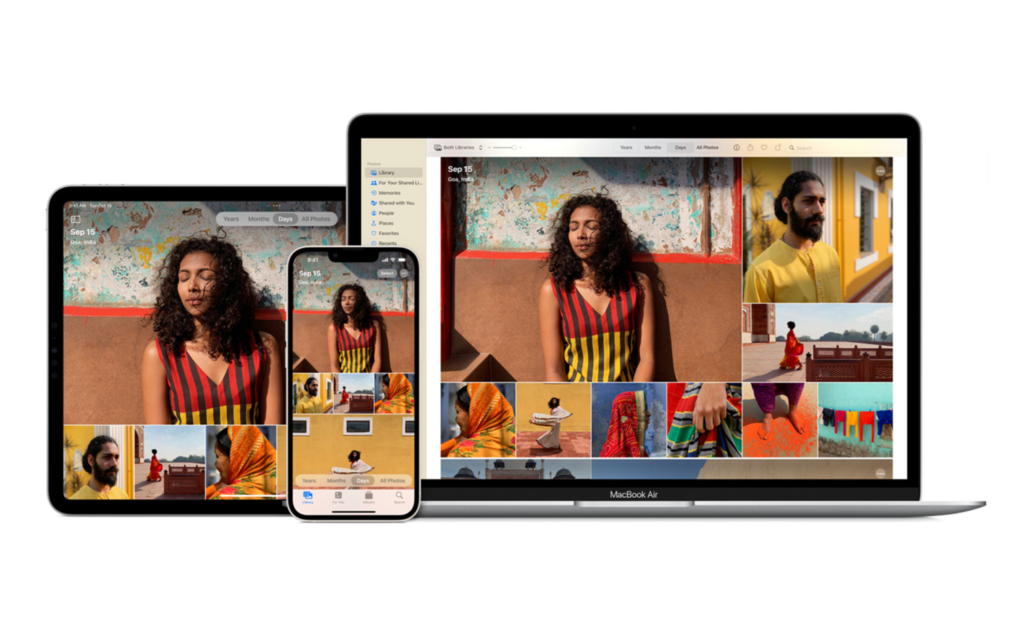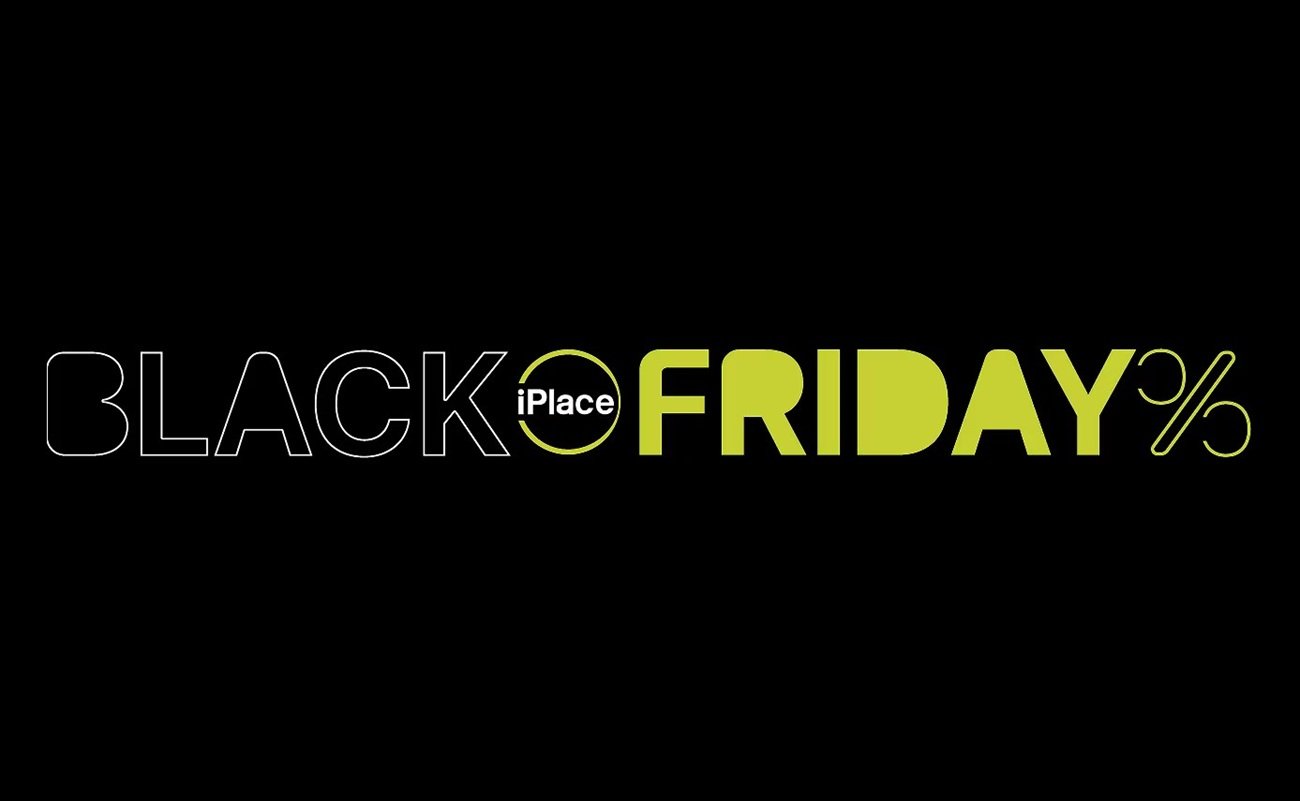Quem possui dispositivos da Apple tem no app Fotos um verdadeiro aliado para manter suas imagens sempre acessíveis e organizadas. Com ele, também é possível relembrar, editar e compartilhar momentos especiais de forma simples e prática.
Por isso, a iPlace preparou um guia para ajudar você a explorar cada recurso do aplicativo. Então, a seguir, descubra como dominar as funcionalidades do app Fotos no iPhone e aproveite ao máximo suas ferramentas!
Boa leitura!
Apps da Apple: poderosos, intuitivos e seguros
Os apps da Apple são projetados para facilitar sua vida, oferecendo acessibilidade, privacidade e segurança. Além disso, eles já vêm instalados em seu dispositivo, ou seja, não é necessário baixá-los na App Store. Entre eles, está o app Fotos, que organiza automaticamente suas imagens, vídeos, capturas de tela e selfies diretamente na galeria. Outra funcionalidade muito útil da ferramenta é a migração da biblioteca. Assim, ao configurar um novo dispositivo ou trocar de iPhone, seus arquivos são transferidos de maneira prática e segura.
O que é o app Fotos?
Disponível também no Mac, no iPad e na Apple TV, o app Fotos permite buscar, editar e compartilhar suas imagens com facilidade. Com recursos inteligentes, ele organiza suas memórias, ajuda a encontrar momentos específicos rapidamente e oferece ferramentas intuitivas para edição e compartilhamento.
Então, a seguir, confira algumas de suas principais funcionalidades:
1. Explore
- Veja seus momentos favoritos na aba Fototeca;
- Relembre memórias na aba Para Você;
- Use a busca inteligente para encontrar pessoas, lugares, eventos, objetos, cenas ou textos específicos.
2. Edite
- Ajuste luz e cor, recorte, gire e aplique filtros com facilidade;
- Adicione efeitos às Live Photos ou altere a profundidade de campo nos retratos.
3. Compartilhe
- Use o AirDrop para enviar imagens rapidamente;
- Crie álbuns compartilhados ou use a Fototeca Compartilhada do iCloud para compartilhar momentos com quem você ama.
Como usar o app Fotos no iPhone
Agora que você já sabe mais sobre as principais funcionalidades do app Fotos, veja como utilizá-lo no seu iPhone:
1. Explore sua Fototeca
Para começar a ver as suas fotos e seus vídeos, abra o app Fotos. Em seguida, passe o dedo para baixo na grade de fotos para explorar a fototeca. As fotos mais recentes estão na parte inferior; então, continue deslizando para baixo para voltar no tempo. Caso queria ampliar ou reduzir alguma imagem, basta juntar ou separar os dedos na tela.
2. Reviva suas memórias
Com o app Fotos é possível apreciar suas memórias favoritas a partir de coleções personalizadas. Afinal, o app reúne fotos e vídeos combinados com música e que são reproduzidos como um filme. Para ter acesso, role para baixo, toque em Memórias e toque em uma memória específica. Cada memória traz fotos da fototeca selecionadas em torno de um tema — como uma pessoa, um pet, um lugar, um evento ou uma atividade.
3. Edite suas imagens
Para garantir ainda mais destaque para suas fotos, toque em editar e ajuste luz e cor. Também é possível recortar, girar, adicionar um filtro e muito mais. Então, abra uma foto ou um vídeo e comece a criar.
4. Compartilhe fotos
Sem dúvidas, imagens incríveis precisam ser compartilhadas. Para isso, basta abrir uma foto ou vídeo e tocar no botão de compartilhamento. Em seguida, escolha uma opção de envio, como Mail, Mensagens ou AirDrop. Para compartilhar todas as fotos e vídeos de uma coleção, toque no botão Mais e em Compartilhar Fotos.
5. Personalize suas coleções
Caso deseje, é possível alterar a ordem de apresentação das coleções para que os itens utilizados com mais frequência sejam os primeiros em sua grade de fotos. Para isso, abra o app Fotos no iPhone, role até a parte inferior do app e toque em Personalizar e Reordenar. Então, arraste as coleções para uma nova ordem.
Outro recurso útil é o de ocultar ou mostrar determinada coleção. Quando você oculta um grupo de fotos, nenhuma delas é perdida, apenas deixa de ser listada com as demais. Para voltar a mostrar a coleção, abra o app Fotos, role até a parte inferior do app e toque em Personalizar e Reordenar. Depois, desmarque as coleções que você deseja ocultar. Já para mostrar uma coleção oculta, selecione a caixa correspondente e toque em Redefinir.
Além de ordenar e ocultar, o app Fotos permite fixar uma ou mais coleções e álbuns. Desse modo você consegue localizá-los com agilidade. Para isso, abra o app Fotos, role para baixo e toque em Coleções Fixadas. Depois, toque em Modificar e Fixar uma coleção, escolha a desejada e pronto.
6. Redefina sugestões
A fim de aprimorar sua experiência, o app Fotos oferece ainda opções como redefinir sugestões, ocultar ou mostrar conteúdo em destaque. Para isso, toque na sua conta, no canto superior direito e realize uma das seguintes ações:
Se quiser impedir que o app Fotos gere automaticamente memórias e fotos em destaque, desative “Mostrar Conteúdo em Destaque”. Já para impedir que o app Fotos crie memórias e conteúdo em destaque sobre feriados, desative “Mostrar Eventos de Feriados”. Para trazer de volta qualquer memória que você alterou ou destacou menos, toque em “Redefinir Memórias Sugeridas”. Também é possível voltar a mostrar qualquer pessoa ou pet que você destacou menos tocando em “Redefinir Sugestão de Pessoas e Pets”.
7. Desative a reprodução automática de vídeos e Live Photos
Por padrão, vídeos e Live Photos são reproduzidos automaticamente quando você abre coleções e álbuns. Contudo, você pode ativar ou desativar a reprodução automática. Para isso, toque na sua conta, no canto superior direito e ative ou desative a opção “Reproduzir Movimento Automaticamente”.
8. Desative a pré-visualização em coleções e álbuns
Quando você abre coleções e álbuns, uma pré-visualização das melhores fotos é reproduzida automaticamente na parte superior da tela. Mas você pode ativar ou desativar a pré-visualização automática. Para isso, abra uma coleção ou um álbum e toque no botão Mais. Depois, toque em Ocultar Pré-visualização. Para reativá-la, basta tocar no botão Mais e em Mostrar Pré-visualização.
9. Filtre e ordene a fototeca no iPhone
Para ajudar a encontrar fotos e vídeos facilmente, altere a forma de ordenação dos itens na fototeca. Se preferir, filtre-a para mostrar apenas itens específicos e alterar o layout da grade de fotos. Para isso, abra o app, passe o dedo para baixo na grade de fotos para explorar a fototeca, toque no botão Filtrar e escolha como deseja ordenar os itens na fototeca. Já para o layout, você tem 3 Opções de Visualização no seu Fotos do iPhone. São eles:
- Ampliar: que permite ver cada miniatura de foto ou vídeo maior.
- Reduzir: que mostra mais miniaturas de fotos e vídeos ao mesmo tempo.
- Grade de Proporção: que apresenta a visualização de cada miniatura de foto ou vídeo no formato real, horizontal ou vertical. Para retornar às miniaturas quadradas, toque em Grade de Foto Quadrada.
Para selecionar qualquer uma, abra o app Fotos, passe o dedo para baixo na grade de fotos para explorar a fototeca. Então, toque no botão Filtro e toque em “Opções de Visualização”.
10. Apague ou oculte fotos e vídeos no iPhone
Além de apagar, o app Fotos também permite ocultar fotos e vídeos do iPhone e recuperar imagens recém-apagadas. Afinal, as fotos que você apaga e oculta são salvas em Apagados e Itens Ocultos (passíveis de desbloqueio via Face ID, Touch ID ou código).
Aliás, quando você usa as Fotos do iCloud, todos os arquivos que você apaga ou oculta somem de todos os seus dispositivos. Nesse caso, suas fotos e vídeos serão mantidos em “Apagados” por 30 dias. Durante esse período, você pode recuperá-los ou removê-los permanentemente de todos os dispositivos.
Agora que você sabe tudo sobre como usar o app Fotos do seu iPhone, veja como fazer fotos incríveis com o Modo Noite do iPhone. Mas se você ainda não tem um dispositivo Apple, acesse o site ou vá até a loja iPlace mais próxima!